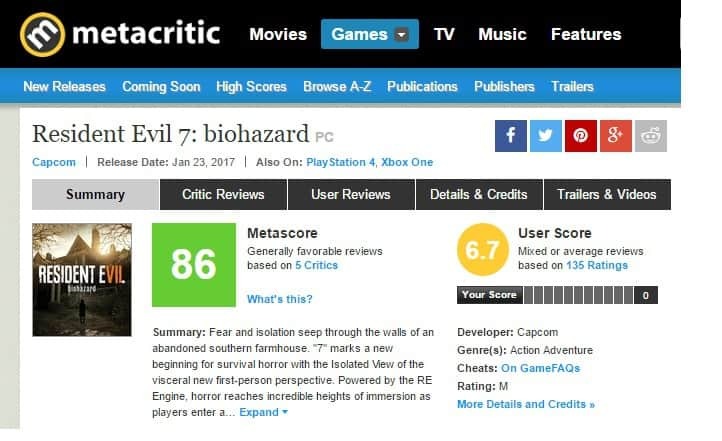- Als je de Fatal Application Exit-fout bent tegengekomen in Resident Evil 7, zullen we je in dit artikel vertellen hoe je dit kunt oplossen.
- De fout kan worden veroorzaakt door verouderde stuurprogramma's, ontbrekende of corrupte gamebestanden, oververhitting van het systeem, conflicterende antivirussoftware en andere problemen die hieronder worden vermeld.
- Ontdek ook hoe u problemen kunt oplossen die de lancering van Resident Evil 7 verhinderen.

XINSTALLEER DOOR OP HET DOWNLOADBESTAND TE KLIKKEN
- Download Restoro PC Reparatie Tool die wordt geleverd met gepatenteerde technologieën (patent beschikbaar) hier).
- Klik Start scan om Windows 11-problemen te vinden die pc-problemen kunnen veroorzaken.
- Klik Alles repareren om problemen op te lossen die de beveiliging en prestaties van uw computer beïnvloeden
- Restoro is gedownload door 0 lezers deze maand.
Het tegenkomen van fouten die ervoor zorgen dat het spel crasht, is de ergste nachtmerrie van een gamer. En er zijn verschillende gebruikers gemeld die geconfronteerd worden met de Fatale toepassing afsluiten fout bij het spelen van Resident Evil 7.
Wanneer u het tegenkomt, wordt het scherm zwart met alleen het foutvenster zichtbaar en gaat de voortgang verloren. Velen hadden ook te maken met het probleem bij het starten van de game. Dit kan worden veroorzaakt door een overvloed aan problemen, zowel met betrekking tot hardware als software.
In de volgende paragrafen zullen we de onderliggende oorzaken bespreken en u door de meest effectieve methoden leiden om de Fatale toepassing afsluiten fout in Resident Evil 7 in Windows 11.
Waarom kom ik de Fatal Application Exit-fout tegen in Resident Evil 7?
Er is geen enkele reden achter de Fatale toepassing afsluiten fout in Resident Evil 7. Dit kan te wijten zijn aan problemen met de beeldschermadapter, een verouderd grafisch stuurprogramma of uw antivirusprogramma kan in conflict zijn met de werking van het spel.
Afgezien daarvan is oververhitting ook een van de bekende redenen achter crashes tijdens het spelen van games. Als u oververhitting in uw systeem identificeert, gaat u gewoon naar de relevante oplossing hieronder om de onderliggende problemen op te lossen.
Maar voordat je verder gaat, zorg ervoor dat uw computer voldoet aan de minimale systeemvereisten voor Resident Evil 7. Als dat niet het geval is, weet u wat het probleem is en raden we u aan te upgraden naar een compatibel apparaat.
Hoe los ik de Fatal Application Exit-fout in Resident Evil 7 op?
1. De beeldschermadapter uitschakelen
- druk op ramen + R om de te lanceren Loop commando, voer in devmgmt.msc in het tekstveld en klik op Oké of hit Binnenkomen om de te lanceren Apparaat beheerder.

- Dubbelklik op de Beeldschermadapters binnenkomst.

- Klik vervolgens met de rechtermuisknop op de grafische adapter en selecteer Apparaat uitschakelen vanuit het contextmenu.

Deze methode heeft bewezen de fout voor verschillende gebruikers op te lossen, hoewel dit zeker van invloed is op de weergave. De graphics zullen een beetje lager zijn en de foto's zouden niet zo scherp lijken, maar het zou de fout voor de meesten moeten elimineren.
Controleer na het uitschakelen van de beeldschermadapter of de Fatale toepassing afsluiten fout is opgelost in Resident Evil 7. Als het aanhoudt, schakelt u de adapter opnieuw in en gaat u naar de volgende methode.
2. Werk het grafische stuurprogramma bij
- druk op ramen + S om de te lanceren Zoekopdracht menu, voer in Apparaat beheerder in het tekstveld bovenaan en klik op het relevante zoekresultaat.

- Dubbelklik vervolgens op de Beeldschermadapters binnenkomst.

- Klik met de rechtermuisknop op de grafische adapter en selecteer Stuurprogramma bijwerken vanuit het contextmenu.

- Selecteer nu Automatisch zoeken naar stuurprogramma's uit de twee opties die verschijnen in de Stuurprogramma's bijwerken raam.

Stuurprogramma's spelen een cruciale rol in het functioneren van het systeem door opdrachten door te geven tussen de hardware en het besturingssysteem. Bij elke driverupdate worden bepaalde verbeteringen en prestatie-upgrades geïntroduceerd, samen met patches voor eerder bekende bugs.
Wacht tot Windows het best beschikbare stuurprogramma op het systeem heeft geïdentificeerd en installeer het. Het enige nadeel van deze methode is dat het alleen controleert op de stuurprogramma's op het systeem, en als je de nieuwste niet eerder hebt gedownload, zou de update niet doorgaan.
In dat geval raden we aan: controleren op de nieuwste versie in Windows Update of handmatig downloaden en installeren vanaf de website van de fabrikant.
De hele verwerking van het controleren op stuurprogramma-updates kan voor velen vermoeiend lijken, en dat is waar apps van derden u te hulp komen. We raden aan om DriverFix, een speciale tool die alle beschikbare bronnen scant op updates en de geïnstalleerde stuurprogramma's up-to-date houdt.
3. Schakel de antivirus uit
NOTITIE
- druk op ramen + S om de te lanceren Zoekopdracht menu, voer in Windows-beveiliging in het tekstveld en klik op het relevante zoekresultaat dat verschijnt.

- Klik op de Virus- en bedreigingsbeveiliging optie.

- Klik vervolgens op Instellingen beheren onder Instellingen voor bescherming tegen virussen en bedreigingen.

- Schakel nu de schakelaar uit onder Realtime bescherming.

- Klik Ja op de UAC (gebruikersaccountbeheer) prompt die verschijnt om het uitschakelen van de antivirus te bevestigen.
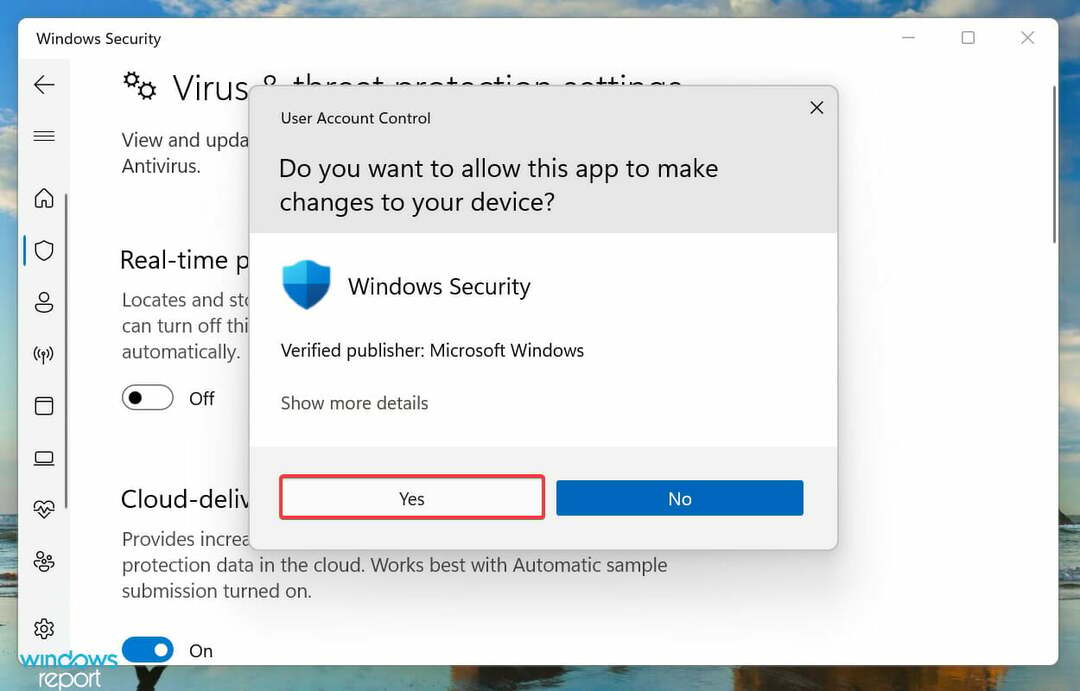
4. Controleer de integriteit van gamebestanden met Steam
- druk op ramen + S om de te lanceren Zoekopdracht menu, voer in Stoom in het tekstveld bovenaan en klik op het relevante zoekresultaat dat verschijnt.

- Navigeer naar de BIBLIOTHEEK, klik met de rechtermuisknop op Resident Evil 7 aan de linkerkant, en selecteer Eigenschappen vanuit het contextmenu.

- Selecteer vervolgens de LOKALE BESTANDEN tabblad in het navigatievenster aan de linkerkant.

- Klik ten slotte op Verifieer de intergratie van gamebestanden en wacht tot het proces is voltooid.

Experttip: Sommige pc-problemen zijn moeilijk op te lossen, vooral als het gaat om beschadigde opslagplaatsen of ontbrekende Windows-bestanden. Als u problemen ondervindt bij het oplossen van een fout, is uw systeem mogelijk gedeeltelijk defect. We raden aan om Restoro te installeren, een tool die uw machine scant en identificeert wat de fout is.
Klik hier om te downloaden en te beginnen met repareren.
Als de bovenstaande methoden nog niet hebben gewerkt, kunt u de Controleer de integriteit van gamebestanden optie in Steam. Het scant alle bestanden die bij het spel horen en identificeert ontbrekende of corrupte bestanden.
Als er een worden gevonden, worden ze respectievelijk gedownload of vervangen. Zodra het proces is voltooid, controleert u of deze Resident Evil 7 Fatale toepassing Afsluiten dx11.cpp repareren werkt.
5. Controleer op oververhitting
Oververhitting is verantwoordelijk voor veel problemen en heeft direct invloed op het functioneren van de pc. Na verschillende forums te hebben doorgenomen, ontdekten we dat het de Fatale toepassing afsluiten fout in Resident Evil 7 ook.

Raadpleeg onze gids met de meest effectieve methoden om oververhitting op te lossen. Ook kunt u leer hoe u de CPU-ventilator kunt bedienen, en laat het op een optimale snelheid draaien om een goede luchtstroom en efficiënte afvoer van warmte te garanderen.
6. Controleer of de grafische kaart correct is geïnstalleerd
Een ander veelvoorkomend probleem dat door gebruikers werd gemeld, was de onjuiste installatie van de grafische kaart. In dit geval raden we aan de grafische kaart te verwijderen, deze voorzichtig af te vegen met een schone doek en deze vervolgens terug te plaatsen.
Als u niet zeker bent van het verwijderingsproces, zoek dan professionele hulp. Bemoei je in geen geval met de hardware zonder een basiskennis ervan, aangezien dit de kwetsbare componenten zou kunnen schaden.
7. Installeer Resident Evil 7 opnieuw
- druk op ramen + l om de te lanceren Instellingen app en selecteer Apps uit de lijst met tabbladen in het navigatievenster aan de linkerkant.
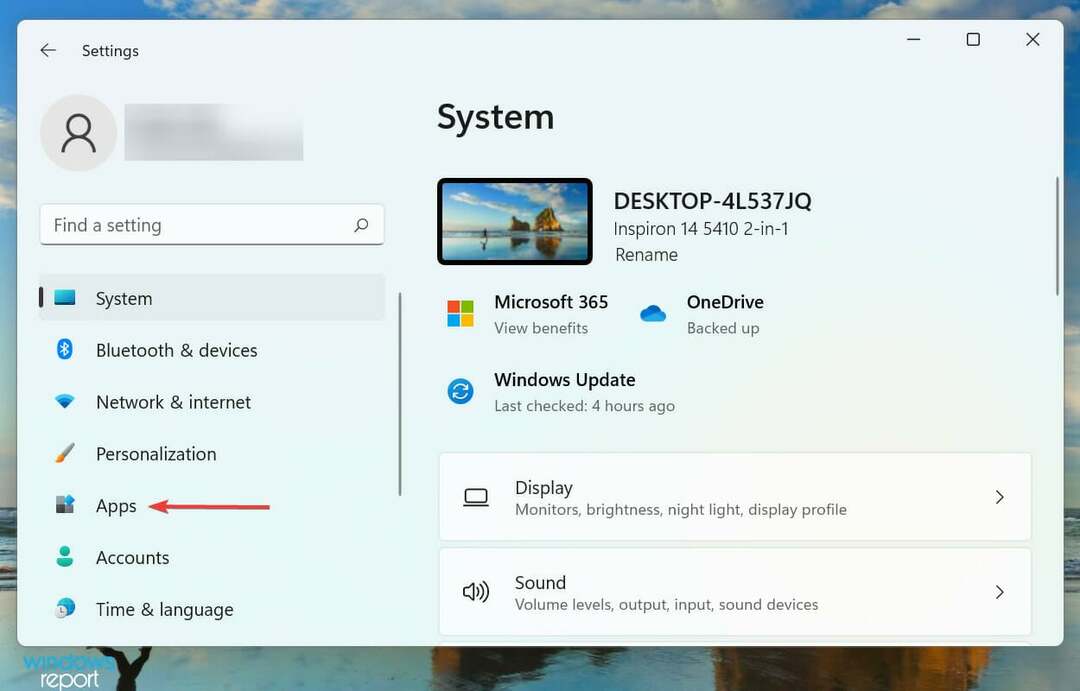
- Klik op Apps en functies aan de rechterkant.

- Zoek nu de Resident Evil 7 app, klik op de weglatingsteken ernaast en selecteer Verwijderen uit de menukaart.

- Klik ten slotte op Installatie ongedaan makenl in de prompt die verschijnt om te bevestigen.

Als het probleem bij het spel zelf ligt en een probleem dat Steam niet kon oplossen, is de laatste optie om het opnieuw te installeren. Ga na het verwijderen terug naar Steam en installeer Resident Evil 7 opnieuw.
Na het opnieuw installeren kunnen bepaalde geconfigureerde instellingen en andere app-gegevens echter worden verwijderd.
Wat moet ik doen als Resident Evil 7 niet start op mijn systeem?
Los van de Fatale toepassing afsluiten fout in Resident Evil 7, hebben verschillende gebruikers gemeld dat de game helemaal niet start, hoe vaak ze het ook hebben geprobeerd. Zoals eerder het geval was, kan ook dit probleem verschillende redenen hebben.

Voor het geval jij dat ook bent geconfronteerd met problemen bij het starten van Resident Evil 7 in Windows, raadpleeg dan onze speciale gids met de meest effectieve oplossingen ervoor.
Dat is alles wat er is om de. te elimineren Fatale toepassing afsluiten fout in Resident Evil 7. Tegen de tijd dat je dit deel van het artikel bereikt, zou de game prima moeten starten zonder fouten te veroorzaken.
Ook, bekijk hoe je problemen kunt oplossen die voorkomen dat de Steam-versie van Resident Evil 5 wordt gestart.
Vertel ons welke oplossing werkte en wat jouw ervaring met Resident Evil 7 is, in de comments hieronder.
 Nog steeds problemen?Repareer ze met deze tool:
Nog steeds problemen?Repareer ze met deze tool:
- Download deze pc-reparatietool goed beoordeeld op TrustPilot.com (download begint op deze pagina).
- Klik Start scan om Windows-problemen te vinden die pc-problemen kunnen veroorzaken.
- Klik Alles repareren om problemen met gepatenteerde technologieën op te lossen (Exclusieve korting voor onze lezers).
Restoro is gedownload door 0 lezers deze maand.